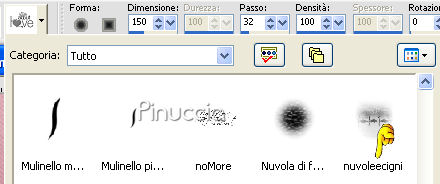|
BEAUTY INSIDE
Ringrazio Ines per avermi permesso di tradurre questo tutorial.
qui puoi trovare qualche risposta ai tuoi dubbi. Se l'argomento che ti interessa non è presente, ti prego di segnalarmelo. Questo tutorial è stato scritto con PSP 9, ma può essere eseguito anche con le altre versioni di PSP. Occorrente: I tubes: Yoka-PortraitElena-1806-07, @nn_280507_flowers_057_tulproos, e blatt. La maschera 20-20 (da mettere nella cartella Maschere). La selezione Elena01 (da mettere nella cartella Selezioni). I pennelli cloud9 swimmingswans e Beauty1 (apri i files in PSP ed esportali come pennelli personalizzati; come fare vedi qui) Materiale qui Filtri: Filters Unlimited qui Xero - Porcelain qui FM Tile Tools qui Mura's Seamless qui 1. Apri una nuova immagine trasparente 700 x 500 pixels. Imposta il colore di primo piano con #dabfc6, e il colore di sfondo con #b7828a. Passa il colore di primo piano a Gradiente di primo piano/sfondo, con i seguenti settaggi: 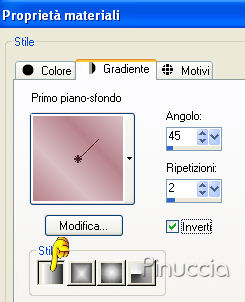 Riempi  l'immagine trasparente con il gradiente. l'immagine trasparente con il gradiente.Regola>Sfocatura>Sfocatura gaussiana, raggio 15.  2. Effetti>Effetti di distorsione>Mappa di posizionamento - Pelliccia, con i seguenti settaggi: 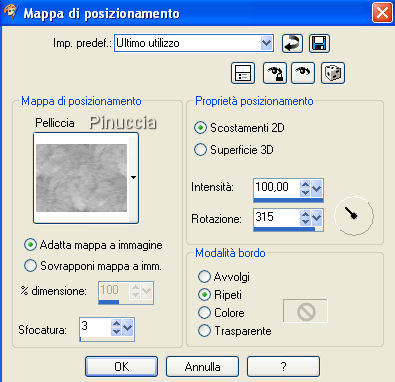 Effetti>Plugins>FM Tile Tools - Blend Emboss, con i settaggi standard.  Effetti>Effetti artistici>Mezzitoni:  Livelli>Nuovo livello raster. Selezione>Seleziona tutto. Apri il tube @nn_280507_flowers_057_tulproos, e vai a Modifica>Copia. Torna al tuo lavoro e vai a Modifica>Incolla>Incolla nella selezione. Selezione>Nessuna selezione. 3. Livelli>Duplica. Attiva il livello sottostante (il livello originale del fiore). Regola>Sfocatura>Sfocatura gaussiana, raggio 15. Attiva il livello superiore. Cambia la modalità di miscelatura di questo livello in Sovrapponi. Effetti>Plugins>FM Tile Tools - Blend Emboss con i settaggi standard. Abbassa l'opacità di questo livello al 50%. Livelli>Unisci>Unisci visibile. Effetti>Plugins>Xero - Porcelain, con i seguenti settaggi: 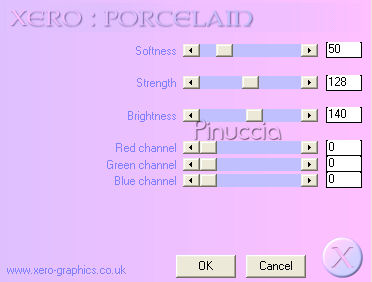 4. Apri il tube Yoka-PortraitElena-1806-07, e vai a Modifica>Copia. Torna al tuo lavoro e vai a Modifica>Incolla>Incolla come nuovo livello. Immagine>Rifletti. Sposta  il tube a sinistra, contro il bordo. il tube a sinistra, contro il bordo.Livelli>Carica/Salva maschera>Carica maschera da disco. Cerca e carica la maschera 20-20:  Livelli>Unisci>Unisci gruppo. Livelli>Duplica, e attiva il livello centrale (il tube originale). Regola>Sfocatura>Sfocatura gaussiana, raggio 15. Attiva il livello superiore. Cambia la modalità di miscelatura di questo livello in Sovrapponi. Effetti>Plugins>FM Tile Tools - Blend Emboss, con i settaggi standard. Effetti>Plugins>Xero - Porcelain, con i settaggi precedenti. Livelli>Unisci>Unisci visibile.  5. Selezione>Carica/Salva selezione>Carica selezione da disco. Cerca e carica la selezione Elena01:  Modifica>Copia. Mantieni selezionato. Livelli>Nuovo livello raster. Modifica>Incolla>Incolla nella selezione. Effetti>Effetti artistici>Mezzitoni:  Selezione>Nessuna selezione. Effetti>Effetti 3d>Sfalsa ombra, con i seguenti settaggi, colore #6a2f30.  Livelli>Duplica, 2 volte. Sposta  le tre strisce, come nel mio esempio. le tre strisce, come nel mio esempio. Controlla di essere posizionato sul livello superiore e vai a Livelli>Unisci>Unisci giù. Ripeti Livelli>Unisci>Unisci giù e avrai le tre strisce in un unico livello. Effetti>Plugins>Xero - Porcelain, con i seguenti settaggi: 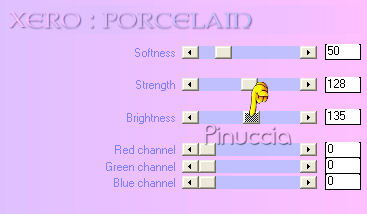 6. Livelli>Nuovo livello raster. Imposta il colore di primo piano con #fff1f5. Attiva lo strumento Pennello e cerca il pennello cloud9 swimmingswans.
Clicca due volte con il tasto sinistro del mouse per usare il colore di primo piano sulle strisce, in modo che i cigni siano visibili nella parte più scura del fiore. Effetti>Plugins>Mura's Seamless - Emboss et Alpha, con i seguenti settaggi. 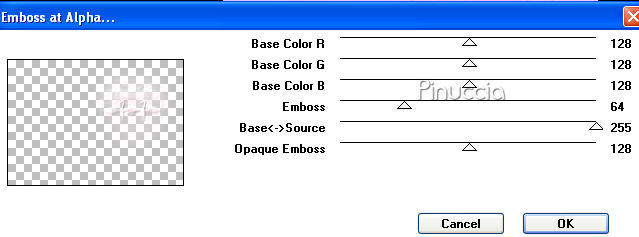 Livelli>Nuovo livello raster. Attiva nuovamente lo strumento Pennello  cerca e seleziona il pennello Beauty1, e applicalo con il colore di primo piano sotto le tre strisce. Effetti>Effetti 3D>Sfalsa ombra, con i seguenti settaggi:  7. Livelli>Unisci>Unisci tutto. Immagine>Aggiungi bordatura, 2 pixels, simmetriche, con il colore #fff1f5. Immagine>Aggiungi bordatura, 30 pixels, simmetriche, con il colore #d0939d. Attiva lo strumento Bacchetta magica   e seleziona il bordo da 30 pixels. Effetti>Plugins>Filters Unlimited - Paper Textures - Papyrus, con i seguenti settaggi: 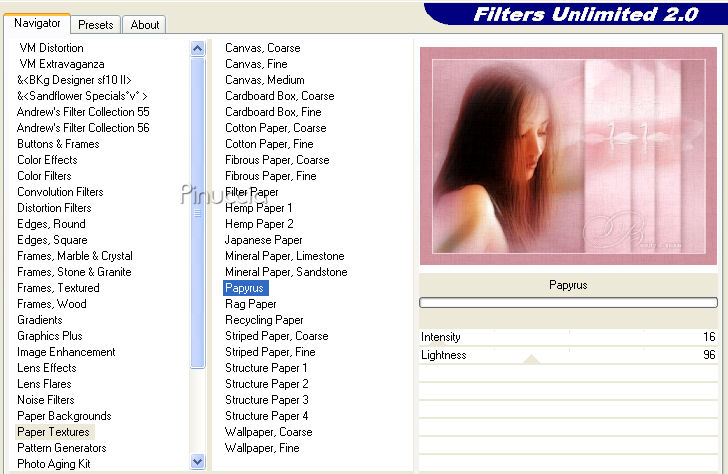 Effetti>Plugins>FM Tile Tools- Blend Emboss, con i settaggi standard. Selezione>Nessuna selezione. Immagine>Aggiungi bordatura, 2 pixels, simmetriche, con il colore bianco. Immagine>Aggiungi bordatura, 50 pixels, simmetriche, con il colore #fad6da. Seleziona il bordo con la bacchetta magica  Effetti>Plugins>Filters Unlimited - Paper Textures - Fibrous Paper Fine. 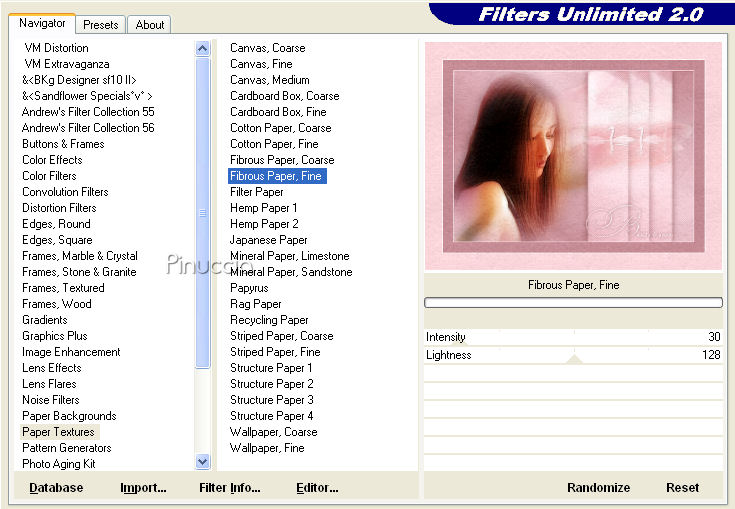 Effetti>Plugins>FM Tile Tools Blend Emboss, con i settaggi standard. Selezione>Inverti. Effetti>Effetti 3D>Sfalsa ombra, con i seguenti settaggi:  Ripeti l'Effetto Sfalsa ombra, ma cambiando verticale e orizzontale con -10. Selezione>Nessuna selezione. Immagine>Aggiungi bordatura, 2 pixels, simmetriche, con il colore #be858e. Apri il tube "Blatt" e vai a Modifica>Copia. Torna al tuo lavoro e vai a Modifica>Incolla>Incolla come nuovo livello. Posiziona  la foglia nell'angolo in alto a sinistra. la foglia nell'angolo in alto a sinistra.Livelli>Duplica. Immagine>Rifletti. Immagine>Capovolgi. Aggiungi il tuo nome e/o il tuo watermark. Livelli>Unisci>Unisci tutto. 8. Immagine>Ridimensiona, a 650-700 pixels, o come preferisci, e salva in formato jpg.  Se hai problemi o dubbi, o trovi un link non funzionante, o anche soltanto per un saluto, scrivimi. 13 Febbraio 2008 |